win11大小核调度怎么调整? 优化性能win11的技巧
自从英特尔12代酷睿开始正式采用大小核设计以来,就受到不少用户的吐槽。不过升级到Win11之后,由于Win11对于大小核设计有所优化,所以性能差别并不是很大。但是一旦运行一些大型游戏或者虚拟机时,大小核调度问题就被放大了。那么下面就来看看要怎么做吧。
最基础的方法就是调高进程的优先级。在任务管理器“详细信息”页找到要提高优先级的进程,以vmware虚拟机为例,右键单击vmware虚拟化进程vmware-vmx.exe,选择“设置优先级”,在其中选择“高于正常”或以上的级别,这样就完成了设置。此时应该会注意到虚拟机的性能会有所提升了。
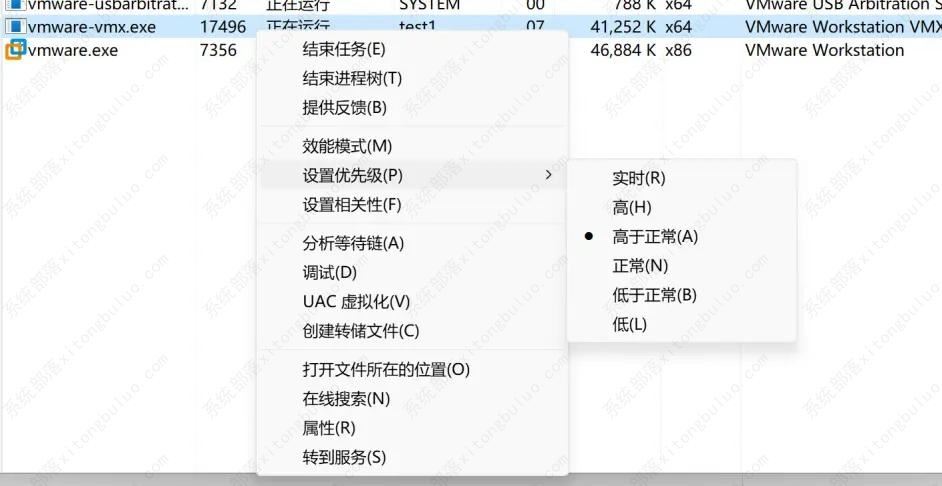
然而这种方法并不能长期设置,因为该设置仅限当前运行的进程,而一旦结束运行就会失效;此外,优先级还有可能会被系统自动调回“正常”,因此也极不稳定。所以,如果想要长期设置的话,就必须采取一些特殊设置。
第一种方法就是通过命令行设置进程优先级
通过命令进行设置是一种直截了当的方法,可以将命令行写进程序或脚本的循环体中,然后将程序/脚本放到任务计划中,以便于循环运行。
命令如下:
wmic process where “name=‘<进程名>’” call setpriority <优先级对应整数值或对应名称>
其中优先级数值和英文名称如下图所示。
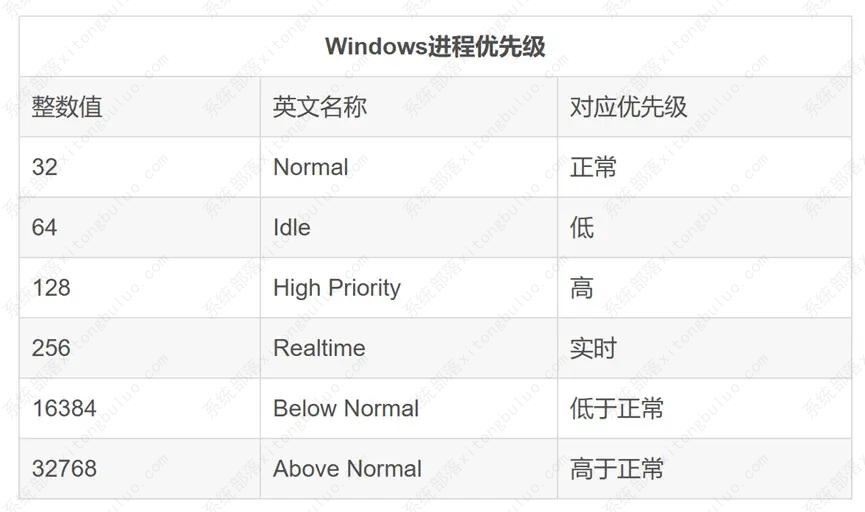
示例:
wmic process where “name=‘vmware-vmx.exe’” call setpriority 32768
或
wmic process where “name=‘vmware-vmx.exe’” call setpriority “Above Normal”
通过循环来设置优先级这种方式通常是很稳定的,但这种方法需要有一定的编程或命令行基础,因此并不适合任何人。
第二种方法就是借助第三方软件Process Lasso
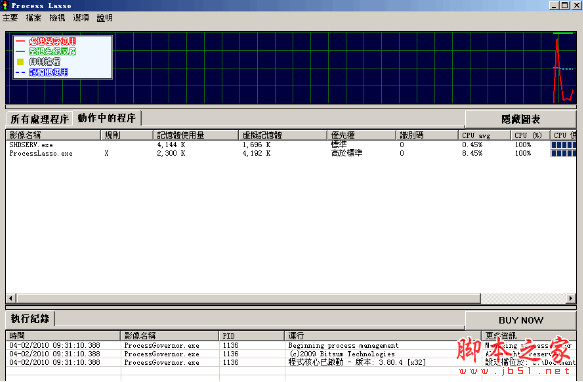
Process Lasso(系统优化工具) v12.0.3.16 32位 多国语言安装版 附安装步骤
- 类型:系统辅助
- 大小:3.36MB
- 语言:多国语言
- 时间:2023-02-04
这也是本文介绍的一个重点。 Process Lasso 是一款性能优化软件,可以自动设置cpu的优先级等选项,来提高进程的运行效率从而提高性能。但是智能调度并不是本文的重点,Process Lasso最大的用处就是可以永久设置cpu优先级,以及CPU关联,CPU亲和力等选项。
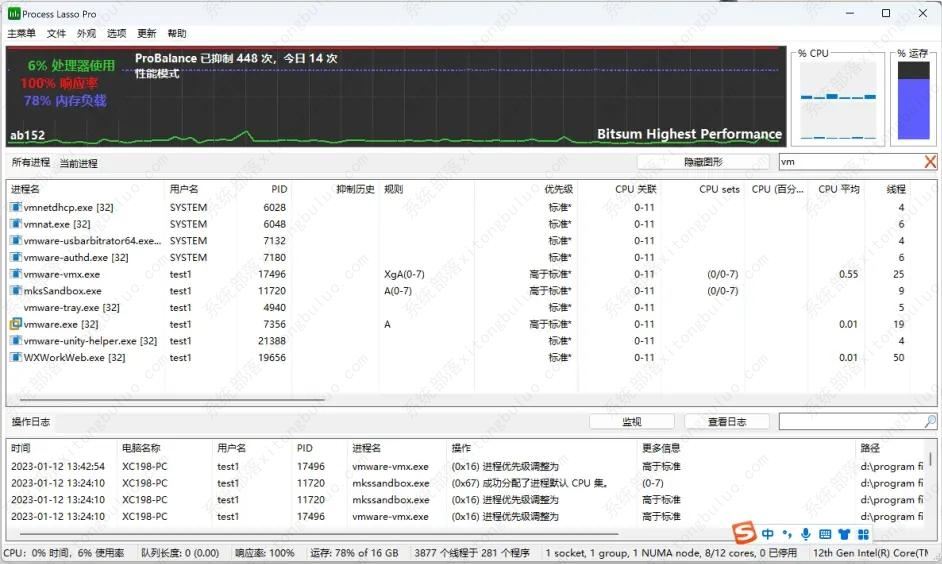
还是以vmware虚拟机为例,我们来分别介绍如何对大小核的调度进行优化。
1、设置优先级。
还是找到vmware-vmx进程,右键单击,选择“cpu优先级”。其中“当前”就是只更改当前状态下的优先级,和前面在任务管理器中设置是同一个效果;而“总是”就是进行长期设置了。推荐直接在“总是”中选择优先级为“高于标准”,此时Process Lasso会自动记录进程所在路径,下次运行时会自动提高优先级。(重要提示:不要取消勾选“启用Windows动态线程优先级提升”,会有副作用,可能会导致其他应用程序卡顿)
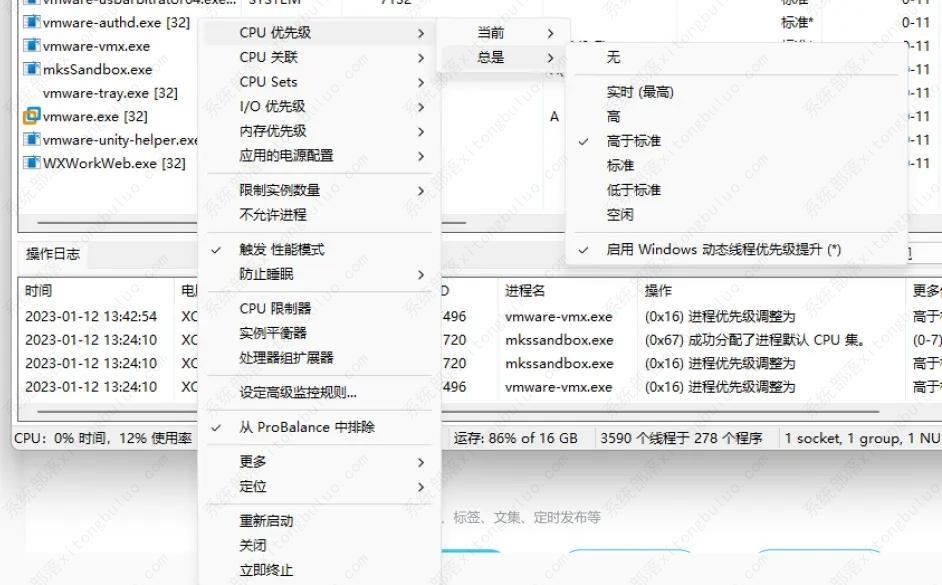
2、CPU Sets(或CPU亲和度)设置
尽管设置了优先级,但是仍然无法确保优先级会被系统自动降下来,而再次出现“小核有难大核围观”的现象。此时就可以通过CPU Sets进行设置,让系统优先调用指定的核心,而不是优先调用小核。
还是右键单击要更改的进程,选择“CPU Sets”>“总是”,在这里推荐将大核都勾上(没有E标识的都是大核),而小核则不勾选。此时就可以优先调用大核心了,但是小核心并没有完全排除在外,如果大核心吃满了还是可以继续调用小核心的。
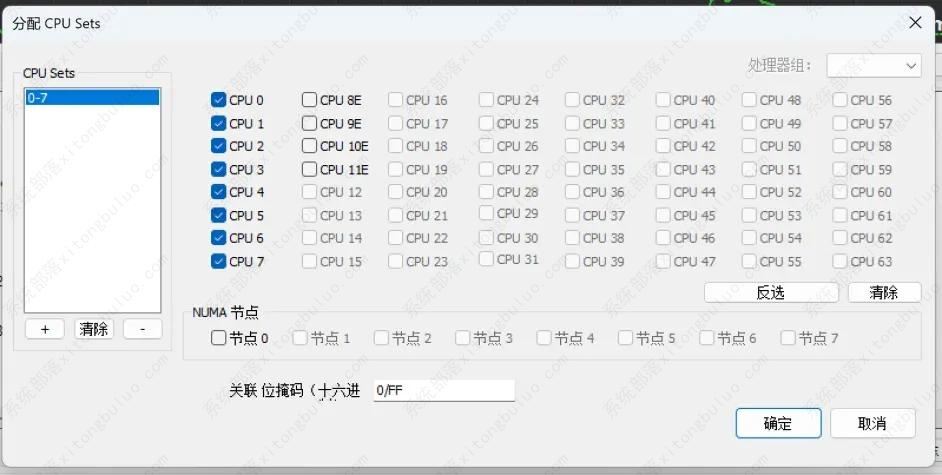
3、电源模式改为性能模式
这也是最容易被忽略的一点,因为电源模式也是会影响大小核调度的。实际使用中可以发现,虽然提高了优先级并且配置了CPU Sets,但是有时还是会出现大核休眠的情况,甚至更糟的就是,小核居然也没跑起来。因为系统默认的“平衡”电源计划就是让大核休眠,与Process Lasso的“CPU Sets”设置刚好引起了冲突,于是反而导致程序运行变得缓慢。实际上解决方法也很简单,可以在系统设置>电源选项中,将电源模式改为“最佳性能”即可。此时就会发现大核不再一直“围观”了。

然而有些用户,特别是对于笔记本用户,并不希望长期开启“最佳性能”模式,因为一直开启的话就会徒增更多功耗。实际上Process Lasso也提供了类似的选项,可以按需切换到性能模式。在右键菜单中勾选“触发性能模式”,勾选后,当该软件运行时自动切换至性能模式,而当软件退出运行后会自动退出性能模式,这样就有效确保在运行该软件时能够充分利用处理器性能,而退出后也不会对电池续航造成影响(特别是很多用户使用笔记本都是插电使用的,这一点对功耗影响并不大)。
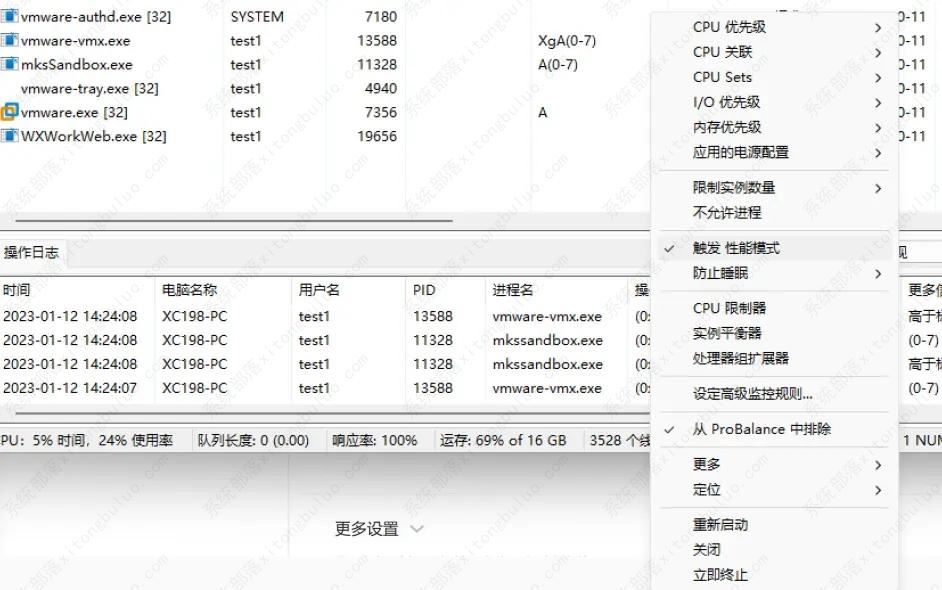
PS:上述方法只推荐对大小核调度不好的游戏等大型应用进行设置,而对于调度正常的应用则不推荐设置。
以上就是优化性能win11的技巧,希望大家喜欢,请继续关注。
相关文章:
1. 苹果怎么安装win11双系统?苹果安装Win11双系统图文教程2. Win11 Build 25295预览版更新(附更新修复内容汇总)3. Win11预览版25295怎么开启Suggested Actions 等隐藏新功能?4. Win11预览版25295托盘无法继续显示秒数怎么办? Win11时间显示秒数的技巧5. Win11 双击文件夹弹出属性怎么办?Win11双击文件夹弹出属性解决方法6. Win11手柄连接成功用不了的解决方法7. 怎么让Win11系统托盘显示秒数?8. Win11摄像头禁用了怎么办?Win11系统禁用摄像头无法使用解决方法9. Win11如何关闭登录密码?Win11关闭登录密码的两种解决方法10. Win11充电有感叹号怎么办?Win11充电有感叹号的解决方法
- 排行榜

- 在dos环境下怎么备份/恢复注册表 在dos环境下备份注册表的方法教程
- 1. U盘PE启动安装GHOST系统图文教程
- 2. dell电脑一键u盘装系统安装win10教程
- 3. 电脑C盘winsxs可以删除吗
- 4. Win11耳机没有声音哪里出了问题? Win11耳机没声音的多种解决办法
- 5. Win11 Dev 预览版Build 25300发布更新(附完整更新日志)
- 6. deepin20怎么使用画板打开图片? deepin画板打开图片的两种方法
- 7. 苹果mac怎么连接打印机? mac系统添加共享打印机的技巧
- 8. FREEBSD 的使用知识
- 9. 为Llinux系统添加交换分区(swap space)的方法
- 10. 从下个月开始,微软Win11/10 可选更新将改于每月第四周推送
 网公网安备
网公网安备